Kuidas XMP lubada
Mida teada
- Käivitage arvuti BIOS-i, otsige ja lülitage sisse XMP valik.
- Mõned emaplaadid ei toeta XMP-d ja mõnel on kiiruspiirangud.
- XMP on protsessori ja emaplaadi garantiide hall ala.
See juhend juhendab teid RAM-i XMP või äärmusliku mäluprofiili sisselülitamise ja selle sisselülitamise (või mitte sisselülitamise) kohta.
XMP tehniliselt lubamine kiirendab teie mälu, mistõttu see töötab kiiremini kui mõned protsessorid on ametlikult hinnatud toetama. Kuigi see ei tohiks teie protsessorit ega emaplaati mõjutada, on see teie garantii osas seaduslikult hallis.
Mida XMP lubamine teeb?
RAM töötab standardina Joint Electron Device Engineering Council (JEDEC) dikteeritud kiirustel, kuid saate oma RAM-i käsitsi kiirendada. XMP kasutab mõnda RAM-i salvestusruumi, et salvestada profiil kiiruse ja ajastuse jaoks, et RAM saaks ohutult töötada. XMP lubamine konfigureerib mälu töötama kiiruse ja ajastusega, mille jaoks see on määratud.
Kuidas lubada XMP oma mälus
Mõned emaplaadid ei luba XMP-d kasutada ja neil ei ole võimalust seda sisse lülitada või kuvatakse see halliks, kui proovite seda kasutada. Sel juhul ei saa te midagi teha. XMP kasutamiseks peate oma emaplaadi uuendama.
-
Taaskäivitage arvuti või lülitage see sisse ja juurdepääs UEFI/BIOS-ile kasutades oma emaplaadi spetsiifilist klahvivajutust. Tüüpilised juurdepääsuklahvid on Delete, F1, F2, F10 ja F12, kuigi teie omad võivad erineda. Lisateabe saamiseks vaadake oma emaplaadi kasutusjuhendit või tootja veebisaiti.

Otsige XMP-profiili lülitit. Kui näete seda oma UEFI/BIOS-i avakuval, lülitage see sisse Peal, seejärel jätke vahele 6. samm. Vastasel juhul jätkake 3. samm.
Vajadusel lubage Täpsem režiim teie UEFI/BIOS-is. Sageli on see F7, kuid jällegi sõltub see teie emaplaadist. Tavaliselt on see teave paremas alanurgas.
Liikuge oma BIOS-i kiirendamise jaotisesse. Seda võib nimetada AI tuuner, AI
Tweaker, Esitus, Extreme Tweaker, Ülekiirendamise seaded, või sarnane.-
Kerige valikute loendit, kuni leiate XMP-profiili lüliti. Lülitage see sisse Peal vajutades sellel sisestusklahvi või klõpsates seda ja valides Peal rippmenüüst. Mõned emaplaadid, nagu allpool näidatud, nõuavad seda Laadige a XMP profiil.

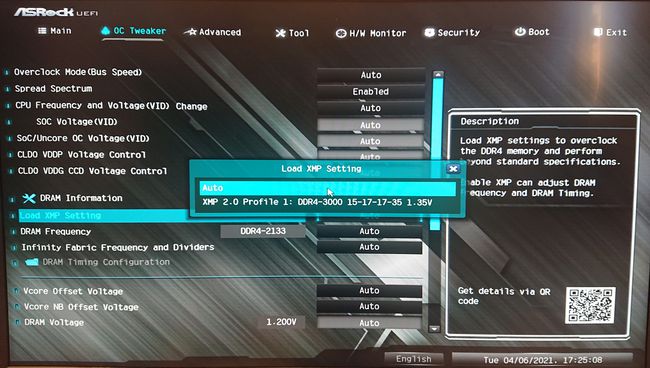
Salvestage oma BIOS-i sätted ja väljuge. Seda saate teha, valides Välju nuppu klaviatuuri või hiirega ja valides seadete salvestamiseks. Alternatiivina, kasutage traditsioonilist F10 võti. Kui küsitakse, kinnitage oma valik.
Kuidas ma tean, kas XMP on lubatud?
Saate veel kord kontrollida, kas teie XMP-profiil on lubatud, minnes tagasi oma UEFI/BIOS-i ja veendudes, et lüliti on Peal. Lisaks kontrollige oma mälu kiirust UEFI/BIOS-is – see võib olla avakuval või kiirendamismenüüs – või arvuti käivitumise ajal postitusekraanil.
Võite kasutada ka Windowsi tarkvara nagu CPUZ mälu kiiruse kinnitamiseks. Kui see vastab pakendil ja mälukomplektil olevale kleebisele märgitud nimikiirusele, on teie XMP-profiil lubatud.
Kui ei, tehke need toimingud uuesti läbi, et veenduda, et olete selle õigesti lubanud. Kui olete kindel, et järgisite juhiseid õigesti ja te ei näe ikka veel soovitud kiirust, tasub kontrollida, kas teie emaplaat või protsessor lubab mälu kiirendada.
KKK
-
Kas peaksite kasutama XMP-d?
Kui olete keskmine arvutikasutaja, kes ainult kontrollib e-kirju ja sirvib veebi, ei pea te tegelikult XMP-d lubama. Kuid kui olete mängija või tegelete palju video- või fototöötlusega, võite soovida jõudlust suurendada.
-
Kas XMP-d on ohutu kasutada?
Üldiselt jah. Kui tootja loob XMP-profiili, määrab see maksimaalse kiiruse, millega teie RAM võib ohutult töötada. XMP-profiil võimaldab RAM-il sellel kiirusel töötada. Selle maksimaalse kiiruse ületamine võib siiski põhjustada ebastabiilsuse probleeme.
-
Mis on RAM?
RAM tähistab muutmälu. See on teie arvuti sees olev füüsiline mälu, mis võimaldab sellel operatsioonisüsteemi ja programme käitada. Mida rohkem RAM-i teie arvutil on, seda rohkem ülesandeid ja teavet saab see korraga käsitleda.
-
Kui palju RAM-i mu arvutil on?
Kui kasutate operatsioonisüsteemi Windows 10, saate süsteemiteabe rakendusega kontrollida, kui palju RAM-i teie arvutil on. Avage see ja kerige alla Installitud füüsiline mälu (RAM). Macis avage Apple menüü ja valige Teave selle Maci kohta > Mälu.
